Un article invité par Jacob Shultz
Photographie HDR - C'est devenu un terme synonyme de photographies sursaturées, à l'allure de dessin animé, avec de grands halos. Ce didacticiel vous expliquera les avantages de la photographie HDR et comment vous pouvez prendre vos propres photos HDR de haute qualité qui semblent incroyablement réalistes - sans l'utilisation de Photomatix.

La méthode que je vais vous montrer est utilisée dans plusieurs de mes photographies. Il utilise le même principe que la photographie HDR normale, mais il existe deux grandes différences. La photographie HDR « stéréotypique » utilise une méthode appelée tonemapping, qui crée des halos désagréables et souvent un aspect trop saturé. Ce didacticiel examine une méthode qui utilise la plage dynamique élevée, sans mappage de ton et avec un contrôle manuel complet.
Pour commencer, vous devez prendre quelques photos. Choisissez un endroit approprié, pour moi c'était la plage locale. Tout comme si vous preniez un HDR normal, vous devrez « mettre entre parenthèses » votre photo. « Bracketing » signifie simplement prendre la même photo à des expositions différentes. Cela garantit que les différents éléments de la photographie sont tous correctement exposés dans au moins une des images. Prenez autant de photos que nécessaire pour couvrir toutes les gammes de lumière dans la composition. Dans ma photographie, j'ai utilisé quatre images. Dans des situations avec des niveaux de lumière plus extrêmes (soleil, ombres, etc.), vous devrez peut-être utiliser plus d'images. Cependant, vous pouvez souvent vous en tirer avec deux images, une exposée pour le premier plan et une exposée pour l'arrière-plan. La prise de vue en RAW est également fortement recommandée.
Une fois que vous avez téléchargé vos images sur votre ordinateur, la première étape consiste à les éditer initialement dans Adobe Camera Raw (sélectionnez tous les fichiers puis appuyez sur CTRL+R). La première étape consiste à appliquer un redressement et/ou un recadrage à chaque photo (pour ce faire, sélectionnez chaque photo dans la barre latérale gauche). Ensuite, établissez quel élément chaque image va affecter. Par exemple, l'image numéro 1 sera le premier plan. Modifiez la photo en ne faisant attention qu'au premier plan.
Voici les paramètres que j'ai utilisés :
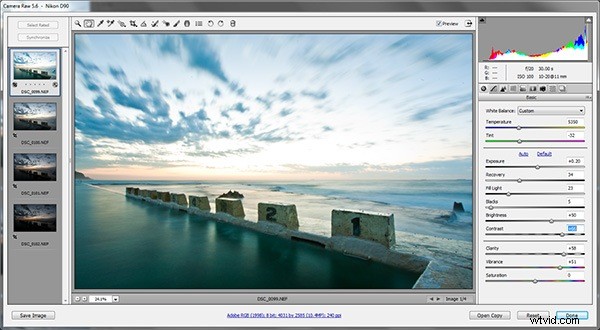
L'image 2 affectera l'océan. Mes modifications :
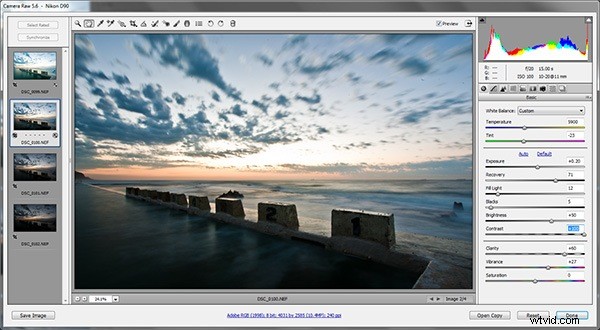
L'image 3 s'occupera de la partie supérieure du ciel :
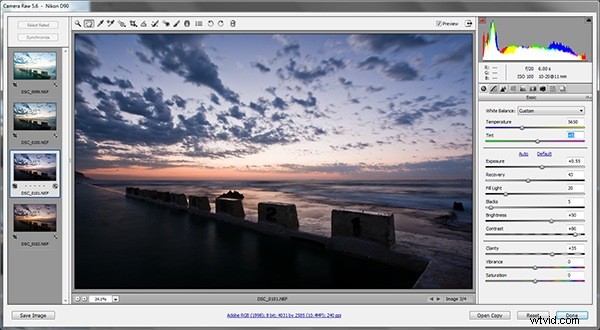
Et enfin l'image 4 sera la partie inférieure du ciel, la plus proche de l'horizon :
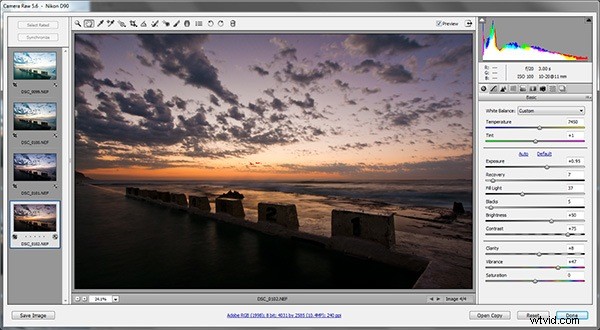
Une fois que vous avez terminé l'édition grossière de photos individuelles, ouvrez-les toutes dans Photoshop, puis dupliquez-les dans un seul document :
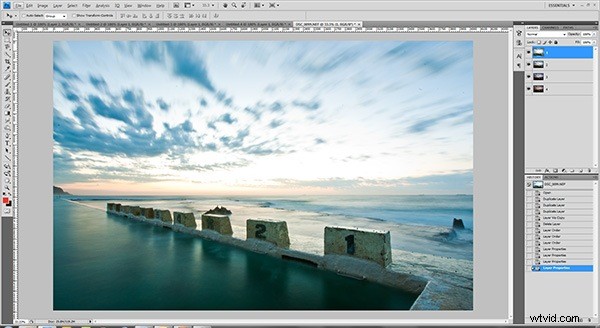
L'étape suivante consiste essentiellement à "effacer" des parties de chaque image, de sorte que toutes les parties se mélangent et affichent une plage dynamique plus élevée - HDR. Appliquez un masque de calque à l'image 1 et utilisez un pinceau noir doux pour effacer tout sauf la zone générale affectée par cette photo (nous ferons des ajustements plus détaillés plus tard). Continuez ensuite ceci pour chaque image :
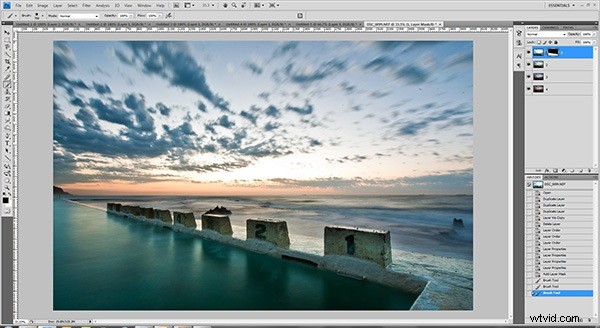
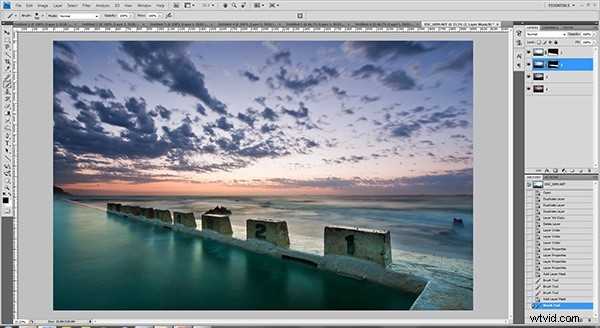
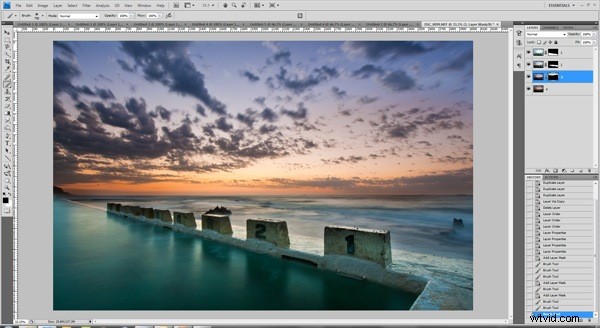
Bon travail! Vous avez maintenant une idée de base de l'apparence de votre image finale. Maintenant, parcourez chaque calque et effectuez des ajustements plus fins pour améliorer la qualité de l'image. Utilisez un pinceau blanc pour repeindre ou montrer l'image, et un pinceau noir pour l'effacer à nouveau. C'est ce qu'on appelle l'édition non destructive. Remarque :essayez d'éliminer les "images fantômes" des nuages en vous assurant que les nuages se mélangent entre les images sans aucun changement brusque ou non naturel.
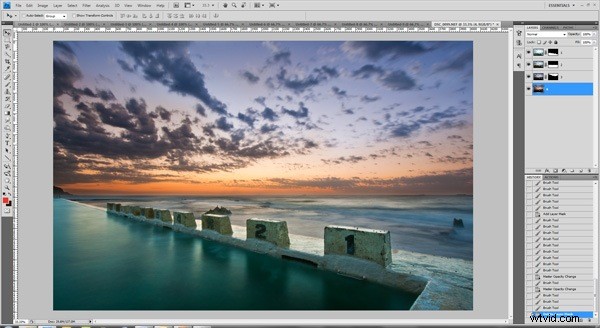
Une fois que vous êtes satisfait de l'image, enregistrez le fichier en tant que document PSD. Les prochaines étapes couvriront les modifications finales avant que l'image ne soit terminée. Fusionnez tous les calques de votre document en un seul calque (si vous le souhaitez, conservez un groupe séparé avec les calques individuels, mais masqués), puis enregistrez-le en tant que fichier .JPG. Ouvrez Adobe Bridge, puis sélectionnez le .JPG que vous venez d'enregistrer et appuyez sur CTRL+R. Nous allons maintenant rééditer la photo HDR. Voici les modifications que j'ai apportées :
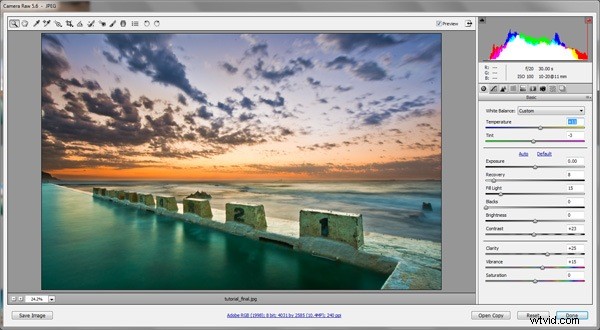
Ouvrez le fichier modifié dans Photoshop et appliquez toute modification finale adaptée à votre flux de travail. Dans mon cas, j'ai cloné de la poussière de capteur, ajouté un peu plus de violet dans la photo et appliqué un peu de netteté. Enfin, enregistrez l'image et vous avez terminé le didacticiel ! C'est un excellent moyen d'améliorer la plage dynamique d'une photographie, sans avoir besoin d'un programme de mappage de tons HDR tel que Photomatix. Vous pouvez appliquer la même méthode avec des extrêmes différents - en utilisant deux photos pour améliorer subtilement une image minimale, ou utiliser 5 ou 6 photos pour affiner chaque détail d'un calme complexe. Si vous avez du mal à obtenir des résultats réalistes, continuez d'essayer ! C'est en forgeant qu'on devient forgeron. C'est une technique que j'utilise depuis plus de 6 mois, mais ce n'est que récemment que j'ai vraiment commencé à affiner mon flux de travail. Mais surtout, amusez-vous !
Produit final :

À propos de l'auteur :Découvrez le travail de Jacob Shultz sur son blog, sa page Facebook et son compte Flickr.
